Cách chèn nhạc vào video trong Proshow Producer trên mọi phiên bản
Nếu bạn làm video từ hình ảnh và nhạc trên phần mềm Proshow Producer, thì việc chèn nhạc vào bài hát là công việc không thể thiếu. Công việc chèn bài hát vào video không khó, bạn có thể dễ dàng chèn một hoặc tạo thành một liên khúc bài hát trên phần mềm này. Với các bạn đã sử dụng thành thạo phần mềm này, thì đây là một trong những công việc rất đơn giản.
Tuy nhiên nếu bạn mới làm quen với phần mềm, thì ít nhiều sẽ gặp những khó khăn nhất định. Do vậy tại nội dung bài viết này, Đỗ Bảo Nam Blog sẽ hướng dẫn chi tiết cách chèn nhạc vào Proshow Producer để bạn có thể làm video từ ảnh và nhạc chuyên nghiệp trên phần mềm này. Ngoài việc chèn bài hát, bạn cũng cần có thêm các style Proshow Producer đẹp để video được đẹp mắt, chuyên nghiệp hơn. Các style được chia sẻ hoàn toàn miễn phí tại Đỗ Bảo Nam Blog.
Video hướng dẫn cách chèn nhạc vào video Proshow Producer
Trong nội dung video này, Đỗ Bảo Nam Blog đang làm trên phiên bản Proshow Producer 9. Tuy nhiên qua nhiều năm làm việc trên phần mềm này từ phiên bản 4.0, mình thấy rằng công việc chèn bài hát vào phần mềm giữa các phiên bản hoàn toàn giống nhau. Do vậy, dù bạn đang sử dụng phiên bản Proshow Producer 8 hoặc Proshow Produdcer 9, hoặc 10 hay cao hơn thì cách thực hiện hoàn toàn tương tự. Và để các bạn có thể dễ hình dung nhất về cách chèn nhạc vào video Proshow Producer, Đỗ Bảo Nam Blog đã chuẩn bị sẵn một video với nội dung đầy đủ và chi tiết cho chủ đề này. Mời các bạn đón xem!
Hướng dẫn cách chèn bài hát vào video Proshow Producer
Sau khi bạn đã chèn ảnh vào Proshow Producer, tạo hiệu ứng cho hình ảnh, thì việc chèn bài hát vào video sẽ là một công việc tiếp theo bạn cần thực hiện. Công việc này khá đơn giản, tuy nhiên bạn cần lưu ý cân đối sao cho thời gian của bài hát tương với thời gian chạy của các slide. Bởi như vậy video của bạn sẽ hợp lý hơn, tránh tình trạng hình ảnh vẫn chạy mà không có nhạc, hoặc bài hát bị ngắt quãng trong khi không còn hình ảnh… Và ở phần dưới cùng của bài viết này, Đỗ Bảo Nam Blog sẽ liệt kê một số lưu ý quan trọng để bạn có thể tạo video từ hình ảnh và nhạc chuyên nghiệp. Các bước để chèn bài hát vào video trong Proshow Producer các bạn thực hiện như sau:
Bước 01: Click đúp chuột trái vào một slide bất kỳ mà bạn muốn bài hát chạy từ đó (thường là slide đầu tiên, hoặc slide thứ 2 sau intro).
Bước 02: Một cửa sổ Slide Options xuất hiện, bạn chọn Slide Sound. Sau đó click vào Browse, chọn Add sound file để chọn bài hát trong máy tính mà bạn muốn chèn, sau đó click Open.
Bước 03: Đợi sau khi bài hát đã chèn xong vào phần mềm, bạn nhấp OK để tắt cửa sổ Slide Options.
Cách tạo liên khúc nhạc bằng Proshow Producer
Phần mềm Proshow Producer là một phần mềm hỗ trợ rất tốt việc làm video liên khúc nhạc. Và nếu bạn hay nghe các liên khúc bài hát trên Youtube…, thì hầu hết những video này được tạo bằng phần mềm Proshow Producer. Vậy làm thế nào để có thể tạo liên khúc bài hát trong phần mềm này?
Theo kinh nghiệm của Đỗ Bảo Nam Blog, mình thấy hiện có 2 cách bạn có thể tạo liên khúc nhạc. Trong đó, cách thứ nhất bạn chèn nhạc giống như ở trên. Bạn chỉ cần để ý khi hết slide nhạc thứ nhất, bạn thêm bài hát thứ hai vào ngay slide sau đó. Cứ như vậy sau khi bạn chèn nhiều bài hát vào Proshow Producer, bạn sẽ có được một liên khúc nhạc như ý muốn.
Khi tạo liên khúc nhạc, bạn có thể thêm các hiệu ứng tuyết rơi, sao rơi, hay hoa rơi gì đó để liên khúc của bạn trở nên đẹp hơn, sinh động hơn. Và ở video dưới đây, Đỗ Bảo Nam Blog có chia sẻ nhanh với bạn về vấn đề này.
Video hướng dẫn cách tạo liên khúc nhạc trong Proshow Producer
Ở video này, Đỗ Bảo Nam Blog chia sẻ đầy đủ các cách thực hiện. Tùy theo nhu cầu, sở thích mà bạn có thể chọn cách phù hợp. Tuy nhiên theo mình thấy, cách thứ nhất bạn tùy chỉnh thông tin nhanh hơn, dễ hơn. Còn bạn, bạn có thể tham khảo các cách trong video dưới đây:
Cách làm liên khúc nhạc trong Proshow Producer thứ nhất
Đây là cách Đỗ Bảo Nam Blog khuyên dùng. Bạn có thể tạo nhiều slide, mỗi slide tương ứng với một bài hát trong liên khúc.
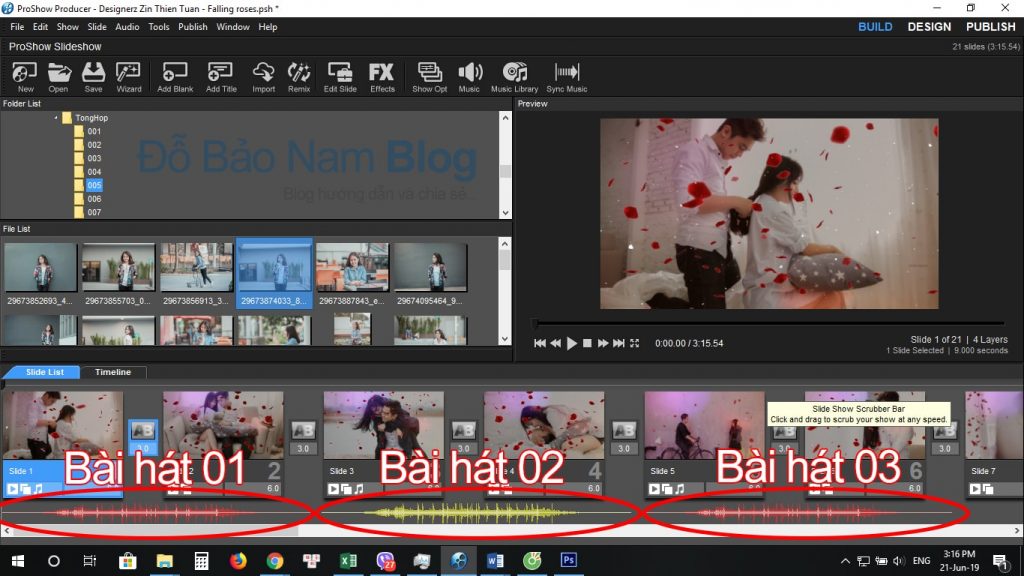
Cách tạo liên khúc nhạc trong Proshow Producer thứ hai:
Ở cách thứ hai, bạn chỉ cần click đúp chuột trái vào khu vực Soundtrack ở phía dưới cùng của giao diện phần mềm.
Như vậy với những thông tin hướng dẫn ở trên, Đỗ Bảo Nam Blog đã hướng dẫn các bạn khá chi tiết về cách chèn nhạc vào Proshow Producer cũng như việc tạo liên khúc nhạc trên phần mềm này. Trong quá trình làm video, nếu bạn gặp những khó khăn, hoặc có những câu hỏi cần được giải đáp, bạn có thể comment trực tiếp ở phía dưới bài viết này, hoặc tại kênh Youtube chính thức của Đỗ Bảo Nam Blog để được hỗ trợ.
- Share CrocoBlock key trọn đời Download Crocoblock Free
- Cung cấp tài khoản nghe nhạc đỉnh cao Tidal Hifi – chất lượng âm thanh Master cho anh em mê nhạc.
- Hướng dẫn chi tiết cách cài Windows 8 song song với Windows 7
- USB không mở được fie: Nguyên nhân và cách sửa lỗi hiệu quả nhất – Fptshop.com.vn
- Ứng dụng LingoDeer là gì? Chia sẻ trải nghiệm với tài khoản LingoDeer Premium và LingoDeer Plus
- Cách lấy lại Product Key Windows 10 bản quyền | Canhrau.com
- Sửa lỗi Windows Modules Installer Worker ngốn nhiều CPU trên Windows 1
Bài viết cùng chủ đề:
-
9 cách tra số điện thoại của người khác nhanh chóng, đơn giản – Thegioididong.com
-
Top 4 smartphone chạy chip Snapdragon 820 giá rẻ đáng mua – Tin công nghệ mới nhất – Đánh giá – Tư vấn thiết bị di động
-
Top 30 bộ phim Hàn có rating cao nhất mọi thời đại – Chọn Thương Hiệu
-
Top 9 game về chiến tranh Việt Nam bạn nên trải nghiệm ngay
-
EXP là gì? Ý nghĩa EXP trong game và các lĩnh vực khác
-
phần mềm encode sub – Chia sẻ thủ thuật phần mềm, máy tính, game mới nhất
-
Cách bật đèn pin trên điện thoại Android, iPhone
-
Cách kích hoạt iphone lock không cần sim ghép đơn giản nhất năm 2021
-
【#1 Review】Kem body queen perfect có phải kem trộn không
-
Hướng Dẫn Cách Chạy Xe Tay Côn Lên Dốc Xuống Dốc An Toàn
-
Cách rút tiền bằng mã QR VietinBank không cần đến thẻ
-
Nguyên nhân và cách khắc phục máy tính không tạo được new folder
-
Kích hoạt Bộ gõ Bàn phím tiếng Trung ⇒ Win 7, 8, 10, Mac (Update 2021)
-
400 – 450 triệu nên mua xe ô tô mới nào 2021?
-
9 phần mềm ghép nhạc vào video trên máy tính miễn phí
-
Sửa lỗi không xem được video Youtube trên Chrome, Cốc Cốc, lỗi JavaScr